Настройка яркости и контрастности с помощью образцов (Print Studio Pro)
Чтобы настроить яркость и контрастность изображения, напечатайте и просмотрите образец, с помощью которого их можно проверить.
-
Выберите изображение, образец которого нужно напечатать.
-
Щелкните пункт Печать образца... (Pattern Print...) на вкладке Коррекция (Correction).
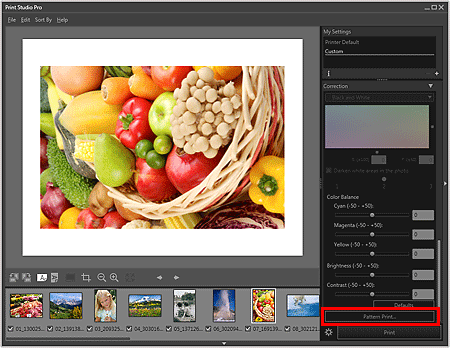
Отобразится окно Печать образца (Pattern Print).
-
При необходимости можно точно настроить цветовой тон на вкладке Коррекция (Correction).
 Примечание.
Примечание.- Сведения о настройке цветового тона см. в разделе «Настройка баланса цвета, яркости и контрастности».
-
Выберите Размер бумаги (Paper Size), который будет использоваться при печати образца.
-
Выберите Яркость/контрастность (Brightness/Contrast) в окне Печать образца (Pattern Print).
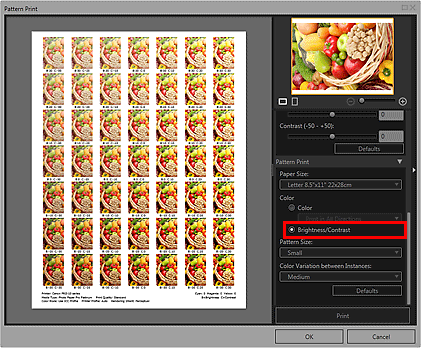
-
Выберите Размер образца (Pattern Size) и Вариация цвета между экземпл. (Color Variation between Instances).
-
Нажмите кнопку Печать (Print).
Откроется диалоговое окно Печать (Print).
-
Нажмите кнопку ОК (OK).
Образец напечатан.
-
Исходя из напечатанного образца, введите указанные под изображением значения желаемого уровня яркости и контрастности в поля Яркость (Brightness) и Контрастность (Contrast).
-
Нажмите кнопку ОК (OK) в окне Печать образца (Pattern Print).
Окно Печать образца (Pattern Print) закроется, а в полях Яркость (Brightness) и Контрастность (Contrast) на главном экране отобразятся соответствующие значения.
 Примечание.
Примечание.
- Также можно изменить область печати для образца. Подробные сведения см. в разделе «Окно Печать образца».

